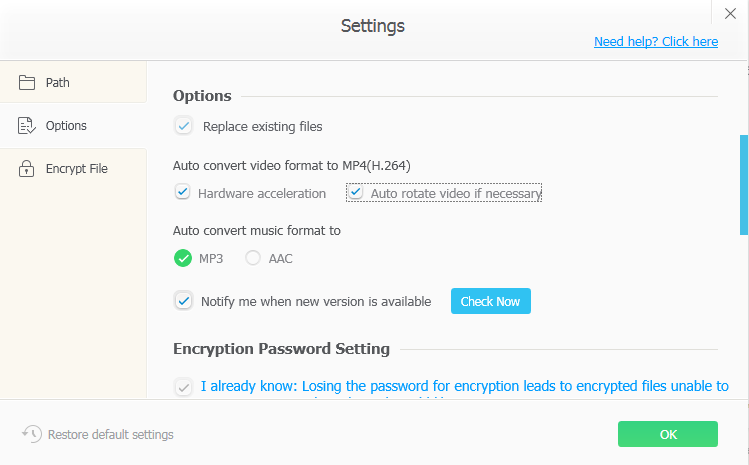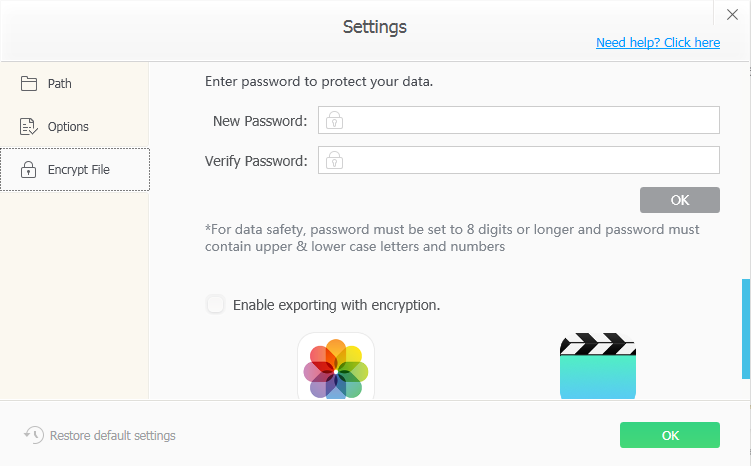Guide d'utilisation de WinX MediaTrans

1. Commencer
1-1. Télécharger
Cliquez sur le bouton ci-dessous pour télécharger le fichier d'installation de WinX MediaTrans.
Veuillez fournir le texte que vous souhaitez traduire afin que je puisse procéder à la traduction selon vos instructions. Installer
1 Double-cliquez "winx-mediatrans-setup.exe" pour l'installer.
2 Cliquez "Oui" si la fenêtre UAC s'affiche.
3 Cliquez "Installer" continuer.
● Conseil : Vous pouvez également sélectionner un dossier de destination et choisir si vous souhaitez "Créer un raccourci sur le bureau" or "Ajouter au lancement rapide" en cliquant « Installation personnalisée ».
4 Attendez quelques secondes pour terminer l'installation, puis cliquez sur "Lancer"!
5 Et vous serez dirigé vers l'interface principale de WinX MediaTrans.
Veuillez fournir le texte en anglais pour que je puisse le traduire en français conformément à vos instructions. Limites de l'essai
Vous avez les limites suivantes avec la version d'essai.
※ Astuce : Vous pouvez commander la version complète pour lever toutes les limitations, profiter des mises à jour gratuites à vie vers les nouvelles versions, et bénéficier d'un support technique réactif par e-mail.
Il existe trois moyens officiels d'obtenir une copie sous licence de WinX MediaTrans.
1: Cliquez "Acheter" ci-dessous. Le code d'enregistrement sera envoyé à votre adresse e-mail immédiatement.
2Cliquez sur le bouton du panier dans la barre d'outils du logiciel.
3Cliquez "Enregistrer" bouton sur l'interface principale, puis cliquez "Acheter" .
Veuillez fournir le texte que vous souhaitez traduire. Je suis prêt à vous aider ! S'enregistrer
※ Après avoir passé votre commande, vous recevrez les informations sur le produit et le code d'enregistrement par email.
1 Cliquez « S'inscrire » sur l'interface principale.
2 Saisissez vos informations d'enregistrement dans « Email enregistré » and « Code d'enregistrement ».
3 Cliquez "Activer" pour que cela fonctionne.
Veuillez noter qu'il n'y a pas d'espace dans le champ de code. Il est fortement recommandé de copier et coller le code afin d'éviter les erreurs de frappe.

2. Transfert de Photos
Veuillez fournir le texte à traduire et je m'en occuperai conformément à vos instructions. Exporter des photos vers le PC
1 Cliquez « Transfert de photos » icône sur l'interface principale et sélectionnez des photos.
2 Cliquez "Exporter" pour transférer des photos de votre iPhone vers votre PC en un clin d'œil.
● Astuce 1 : Les photos seront regroupées par Année/Mois/Jour ou non, et vous pouvez les afficher en colonne large ou étroite.
● Astuce 2 : Pour obtenir des données en temps réel, il suffit de cliquer Rafraîchir.
● Astuce 3 : Cliquez Exporter avec chiffrement pour protéger vos photos privées exportées de l'iPhone vers le PC avec un mot de passe.
Veuillez noter : Les photos au format HEIC peuvent ne pas être visualisées sur un PC Windows, mais vous pouvez les exporter au format JPG.
Veuillez noter 2 : La photo live sera exportée au format JPG accompagnée d'une vidéo au format MOV.
Veuillez noter 3 : Si vous ne parvenez pas à exporter la photo avec l'icône iCloud, veuillez d'abord la télécharger sur votre appareil iOS, puis suivez les étapes ci-dessus pour le transfert.
Cela semble incomplet. Pouvez-vous fournir le texte intégral que vous souhaitez que je traduise ? Ajouter une photo/un album sur iPhone
1 Cliquez "+" créer un nouvel album avec le nom de votre choix.
2 Cliquer "Ajouter une photo" or "Ajouter un dossier" pour sélectionner des photos sur votre PC.
3 Cliquez « Synchroniser » pour transférer les photos du PC vers l'iPhone ou l'iPad en quelques secondes.
Veuillez noter : Les photos ne peuvent pas être ajoutées à un album verrouillé tel que Pellicule ou Captures d'écran.
Veuillez fournir le texte à traduire afin que je puisse commencer la traduction conformément à vos instructions. Supprimer la photo/l'album
1 Sélectionnez les photos que vous souhaitez supprimer dans le nouvel album créé.
2 Cliquer "Supprimer la photo".
3 Cliquez "Synchroniser" pour supprimer complètement les photos sur vos appareils iOS.
● Astuce : Vous pouvez annuler la suppression à tout moment ou révoquer toutes les suppressions simplement en appuyant sur « Annuler ».
Si vous souhaitez supprimer un album entier, cliquez simplement sur le "╳" icône.

3. Gestionnaire de musique
Veuillez fournir le texte en anglais que vous souhaitez traduire en français, afin que je puisse vous aider à effectuer une traduction précise conformément à vos exigences. Exporter la musique de l'iPhone vers un PC
1 Cliquez "Gestionnaire de musique" bouton et sélectionnez musique.
2 Cliquez "Exporter" pour transférer de la musique depuis un iPhone/iPad/iPod vers un PC instantanément.
● Astuce : La musique peut être regroupée par Liste, Artiste ou Album. Vous pouvez également utiliser la fonction "recherche" pour cibler rapidement une chanson et l'écouter directement.
Veuillez fournir le texte à traduire, je m'en occuperai avec plaisir. Synchroniser de la musique avec un appareil iOS
1 "Gestionnaire de musique" --> Cliquer « Ajouter de la musique » parcourir et sélectionner des chansons sur votre ordinateur, ou faire glisser directement le fichier musical dans le logiciel.
2 Cliquez "Synchroniser" bouton pour transférer de la musique depuis votre PC vers votre iPhone/iPad/iPod.
● Astuce : WinX MediaTrans peut détecter et convertir automatiquement des musiques dans des formats tels que FLAC, OGG, WMA, WAV, etc., en MP3/AAC, compatibles avec les appareils Apple. Il peut également compresser des fichiers audio volumineux pour les adapter à votre iPhone sans perte de qualité.
Pourrais-je voir le texte en question afin de vous fournir une traduction précise et complète ? Modifier/Supprimer de la musique
Modifier la musique :
1 Choisissez une chanson.
2 Cliquez « Modifier » icône pour modifier les informations musicales telles que : Titre, Artiste, Album, Compositeur, Année, etc.
3 Cliquez sur "OK", puis appuyez sur "Synchroniser" bouton pour enregistrer les modifications.
Supprimer la musique :
1 Choisissez la chanson et cliquez Supprimer musique.
2 Ensuite, cliquez D'accord.
3 Hit "Synchroniser" pour synchroniser les suppressions avec votre iPhone/iPad/iPod.
Veuillez fournir le texte en anglais que vous souhaitez traduire en français, et je m'assurerai d'effectuer une traduction précise en respectant vos instructions. Ajouter/Modifier/Supprimer la playlist
1 Cliquez "+" icône pour créer une nouvelle playlist --> ajouter des chansons --> cliquer « Synchroniser ».
2 Cliquez sur l'icône en forme de stylo --> modifiez le nom de la playlist --> cliquez "Synchroniser".
3 Cliquez "╳" icône pour supprimer la playlist --> cliquer "Synchroniser".
3-5 Créer une sonnerie
1 Cliquez « Voix et sonnerie » sur l'interface principale, puis cliquez sur « Ajouter une sonnerie » pour importer la chanson que vous souhaitez définir comme sonnerie
2 Cliquez "Créer une sonnerie".
3 Puis faites glisser la timeline pour définir librement l'heure de début et de fin de la sonnerie, puis cliquez sur D'accord..
4 Enfin, cliquez "Synchroniser" pour ajouter la sonnerie à votre iPhone.

4. Gestionnaire de Vidéos
Veuillez fournir le texte spécifique pour que je puisse le traduire en français en respectant vos consignes. Merci ! Exporter la vidéo vers le PC
1 Cliquez « Vidéo » icône sur l'interface principale et sélectionnez une ou plusieurs vidéos.
2 Cliquez « Exporter » pour commencer à le transférer de votre iPhone, iPad ou iPod vers votre PC.
● Astuce 1 : Toutes les vidéos de votre iPhone seront automatiquement chargées et affichées sous différentes catégories, telles que Vidéo enregistrée, Émission télévisée, Films, Vidéo musicale, etc. Les vidéos peuvent être transférées de manière sélective ou en lot.
● Astuce 2 : Cliquez Exporter avec chiffrement pour protéger vos vidéos personnelles exportées de l'iPhone vers le PC par un mot de passe.
4-2. Ajouter une vidéo à l'iPhone et à l'iPad
1 Cliquez « Vidéo » bouton sur l'interface principale --> cliquer « Ajouter une vidéo ».
2 Parcourez les vidéos sur votre PC et sélectionnez une ou plusieurs vidéos.
3 Appuyez sur le bouton « Synchroniser » pour commencer à transférer des vidéos de votre PC vers vos iDevices.
● Astuce : WinX MediaTrans détectera automatiquement si la vidéo ajoutée est compatible avec l'iPhone ou l'iPad. Si le format n'est pas pris en charge, vous pouvez cliquer Convertir pour le convertir en MP4 afin qu'il soit lisible sur n'importe quel appareil. Il peut également compresser un fichier vidéo volumineux jusqu'à 50 % sans perte de qualité.
Votre demande semble incomplète. Veuillez fournir le texte anglais que vous souhaitez que je traduise en français, et je le ferai selon vos instructions et les critères spécifiés. Supprimer la vidéo
1 Choisissez la vidéo que vous souhaitez supprimer.
2 Et cliquez "Supprimer la vidéo".
3 Cliquez "Synchroniser" pour supprimer la vidéo de votre iPhone ou iPad.
Veuillez noter : Les vidéos dans la liste verrouillée, comme "Vidéo enregistrée" ou "Films", ne peuvent être supprimées que sur vos appareils iOS.

5. Chiffrer le fichier
Que peut faire Encrypt File ?
Fonctionnalités de WinX MediaTrans Chiffrer le fichier depuis la version 5.5, développée le 22 mai 2018. Elle vous permet de protéger par mot de passe photos et vidéos sur un disque dur avec des encryptions incassables.
Veuillez fournir le texte en anglais que vous souhaitez faire traduire en français, et je m'assurerai qu'il corresponde à vos exigences. Chiffrer le fichier
1 Cliquez "Ajouter des fichiers" or « Ajouter un dossier ».
2 Sélectionnez des photos ou des vidéos depuis le disque local.
3 Cliquez "Chiffrer Maintenant" verrouiller les fichiers sélectionnés avec votre mot de passe.
Veuillez noter : Si c'est votre première expérience avec cette fonctionnalité, cette fenêtre contextuelle vous guidera dans la configuration d'un mot de passe afin de protéger vos données lorsque vous cliquez. "Chiffrer Maintenant" bouton. Veuillez conserver votre mot de passe en lieu sûr, car le perdre entraînera l'impossibilité de récupérer les fichiers chiffrés.
Could you provide the text for translation? Déchiffrer le fichier
1 Cliquez "Ajouter des fichiers" or « Ajouter un dossier ».
2 Sélectionnez les photos/vidéos cryptées et cliquez. "Décrypter maintenant".
3 Entrez votre mot de passe pour déchiffrer les fichiers sélectionnés.
● Astuce 1 : Enregistrer temporairement le mot de passe est facultatif si vous devez décrypter des photos/vidéos par lots. Vous pouvez l'activer temporairement et poursuivre avec davantage de décryptages sans ressaisir le mot de passe à chaque fois.
● Astuce 2 : Les photos/vidéos cryptées par ce logiciel peuvent être décryptées (les fichiers cryptés par d'autres applications tierces ne sont pas pris en charge).

6. Gestionnaire de Livres
Votre demande est incomplète. Pouvez-vous fournir le texte en anglais à traduire en français, afin que je puisse vous offrir une traduction précise et conforme à vos exigences ? Exporter le livre vers le PC
1 Cliquer « Livre » bouton sur l'interface principale, puis sélectionnez un ou plusieurs livres.
2 Cliquez "Exporter" pour transférer des livres d’iPhone/iPad vers un PC.
● Conseil : Le livre au format Epub peut être exporté (converti) en PDF, TXT et HTML.
6-2. Ajouter un livre à l'iPhone
1 Cliquez "Ajouter un livre" et choisissez des livres Epub, PDF et audio depuis votre PC.
2 Appuyer sur le bouton "Synchroniser" Pour commencer.
6-3. Supprimer le livre
1 Choisissez le livre que vous souhaitez supprimer.
2 Cliquez "Supprimer le livre".
3 Cliquez "Synchroniser" pour supprimer le livre électronique de votre iPhone iPad.

7. Voix/Sonnerie
7-1. Gérer les Mémos Vocaux
Exporter/Supprimer un mème vocal :
1 Cliquez "Voix et Sonnerie" bouton, puis choisissez un mémo vocal.
2 Cliquez « Exporter » pour transférer ce mémo vocal sur votre PC, puis cliquez Supprimer pour le supprimer sur votre appareil iOS.
7-2. Gérer la sonnerie
Exporter/Ajouter/Modifier la Sonnerie :
1 Cliquez « Voix et Sonnerie » bouton sur l'interface principale.
2 Vous pouvez ensuite exporter/ajouter/modifier la sonnerie à votre guise en cliquant sur le bouton dans la barre d’outils.
● Astuce : Vous pouvez également gérer vos contenus iTunes U et Podcasts avec cette fonction.

8. Clé USB
8-1. Ajouter un fichier & Nouveau dossier
1 Cliquez "Clé USB" bouton sur l'interface principale.
2 Cliquez « Ajouter un fichier » pour sélectionner un fichier ou un dossier depuis votre PC ou glisser directement les fichiers vers le logiciel.
● Conseil : Vous pouvez également cliquer « Nouveau dossier » pour créer un nouveau dossier afin de stocker vos fichiers ajoutés.
Veuillez fournir le texte en anglais que vous souhaitez traduire en français, et je m'assurerai de suivre toutes vos directives pour réaliser une traduction exacte et conforme. Exporter le fichier
1 Choisissez le fichier que vous souhaitez exporter vers l'ordinateur local.
2 Cliquez "Exporter" D'accord, c'est tout.
8-3. Modifier/Supprimer le fichier
1 Sélectionnez le fichier et cliquez Modifier pour changer le nom.
2 Puis cliquez "D'accord" pour enregistrer la modification.

9. Paramètres
9-1. Chemin
Cliquez sur l'icône en forme d'engrenage dans le coin supérieur droit de l'interface principale de WinX MediaTrans pour accéder à l'écran des paramètres détaillés.
1  Vous pouvez définir le chemin de destination pour les photos, la musique, les vidéos et autres fichiers exportés.
Vous pouvez définir le chemin de destination pour les photos, la musique, les vidéos et autres fichiers exportés.
2  Ouvrir le dossier de destination spécifié.
Ouvrir le dossier de destination spécifié.
3  Supprimez le cache (données temporaires) des images, musiques ou vidéos chargées qui restent sur votre PC.
Supprimez le cache (données temporaires) des images, musiques ou vidéos chargées qui restent sur votre PC.
9-2 n'est pas un texte complet ou clair en anglais. Veuillez fournir un contenu complet ou le contexte pour que je puisse le traduire correctement en français. Merci ! Options → Options
Cliquez sur l'icône en forme d'engrenage sur l'interface principale --> puis cliquez « Options ».
1 "Convertir automatiquement le format vidéo en MP4 (H.264)"Les appareils iOS comme l'iPhone, l'iPad et l'iPod ne peuvent pas lire des fichiers vidéo tels que MKV, FLV, WMV, etc. Cependant, WinX MediaTrans peut les convertir automatiquement en MP4 (H.264) pour les rendre compatibles avec tous les appareils.
2 "Accélération matérielle"WinX MediaTrans convertira la vidéo au format MP4 (H.264) en utilisant la technologie d'accélération matérielle des encodages Intel QSV et Nvidia Nvenc.
3 « Faire pivoter automatiquement la vidéo si nécessaire »Faire pivoter automatiquement les vidéos pour une lecture en plein écran sur iPhone et iPad.
4 "Convertir automatiquement la musique en MP3/AAC"Convertissez automatiquement les fichiers audio qui ne peuvent pas être lus sur les appareils iOS, comme le WMA en AAC ou MP3.
9-3 Crypter un fichier
Cliquez sur l'icône en forme de roue dentée sur l'interface principale > puis cliquez "Chiffrer le fichier"
1 Entrez le mot de passe pour protéger vos données : Vous pouvez configurer un mot de passe pour protéger vos photos/vidéos sur le disque local.
2 Activer l’exportation avec chiffrement : Activez cette option pour appliquer votre mot de passe afin de chiffrer les photos/vidéos transférées depuis votre iPhone/iPad vers le disque dur.
Veuillez noter : Pour la sécurité de votre mot de passe, nous ne collecterons pas votre mot de passe. Veuillez mémoriser votre mot de passe, car nous ne pourrons pas le récupérer de notre côté en cas de perte.















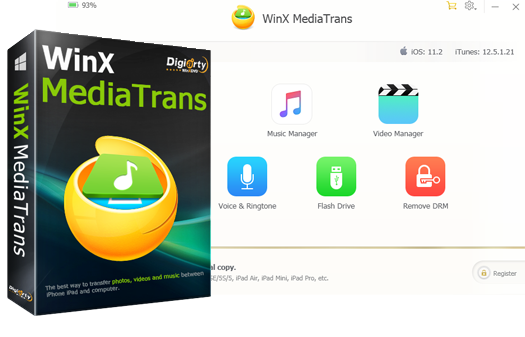

 1. Commencer
1. Commencer 2. Transfert photos
2. Transfert photos  3. Gestion musique
3. Gestion musique 4. Gestionnaire Vidéos
4. Gestionnaire Vidéos  5. Chiffrer fichier
5. Chiffrer fichier  6. Gestionnaire livres
6. Gestionnaire livres 7. Voix/Tonalité
7. Voix/Tonalité  8. Clé USB
8. Clé USB  9. Paramètres
9. Paramètres 
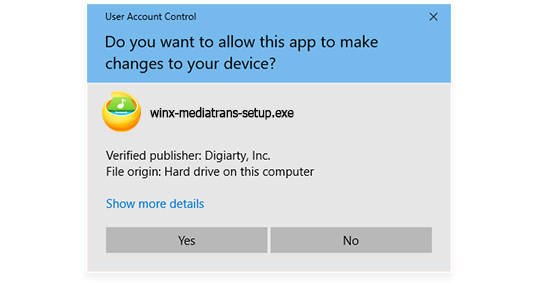
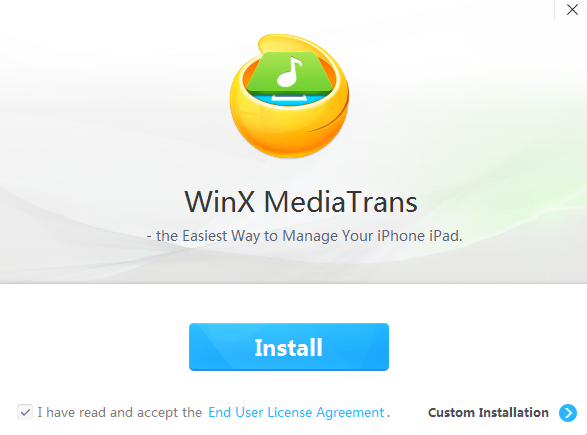
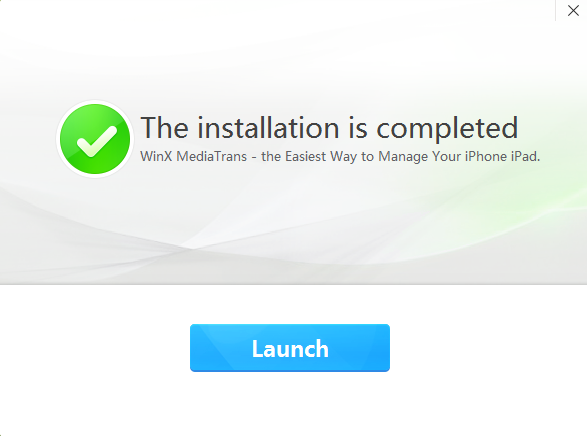
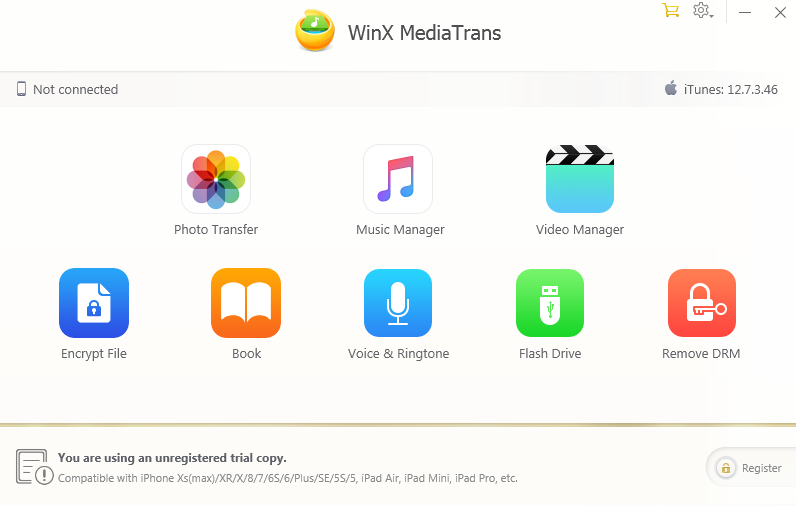
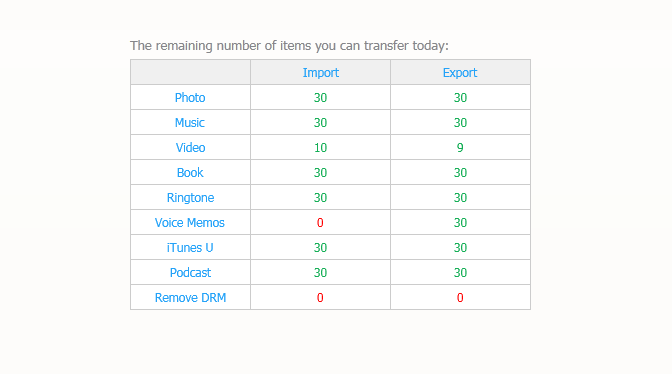
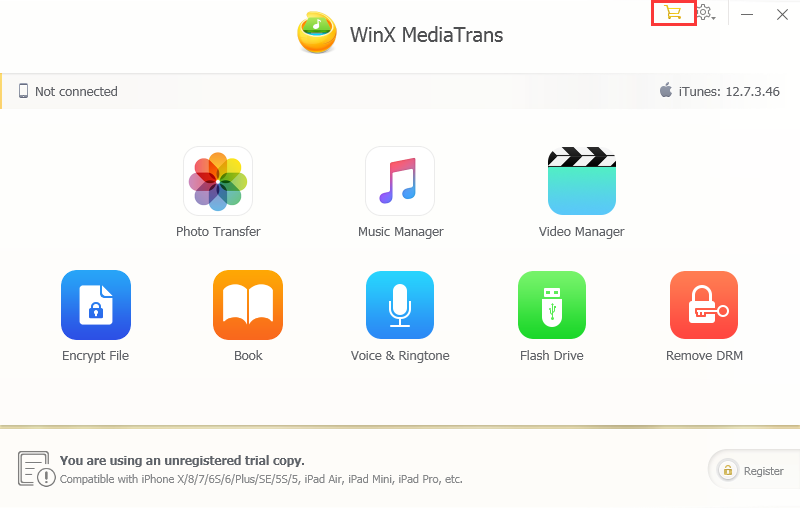
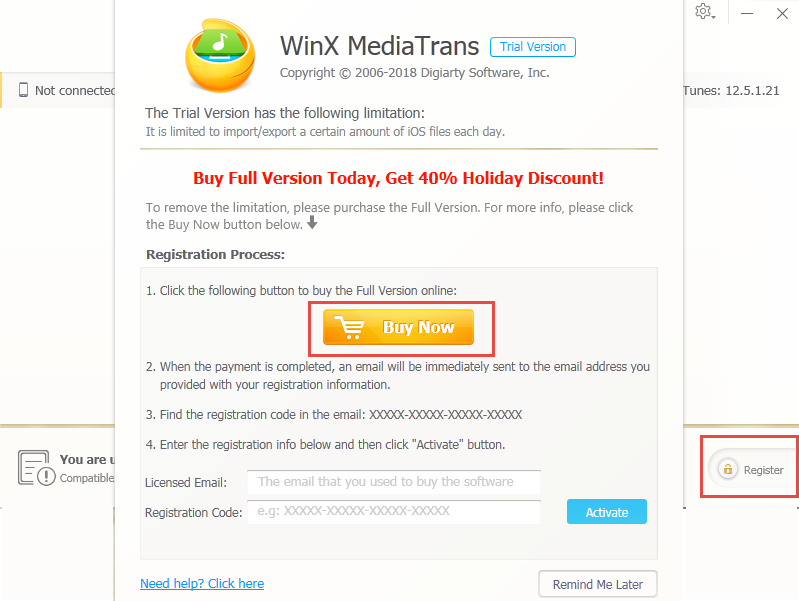
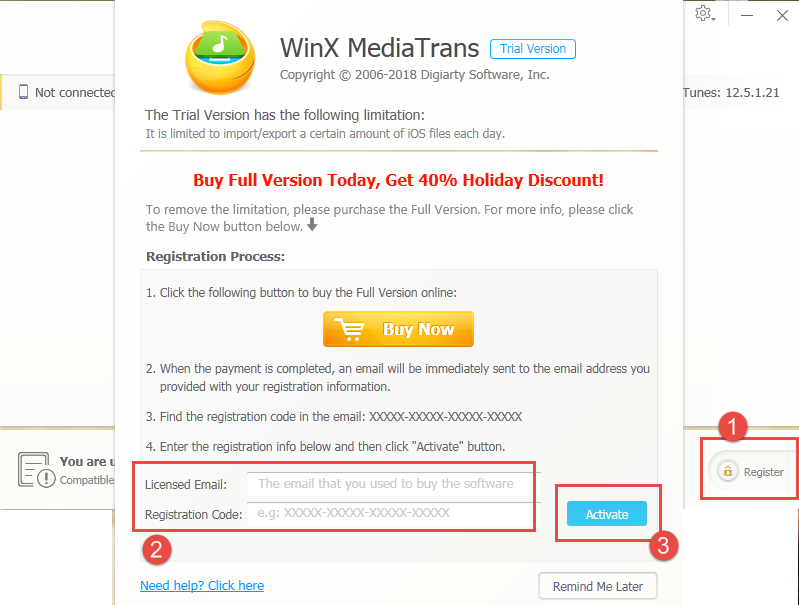
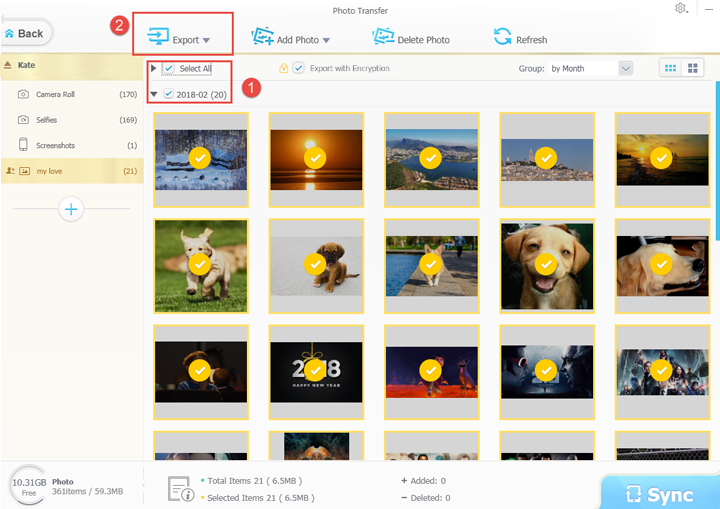
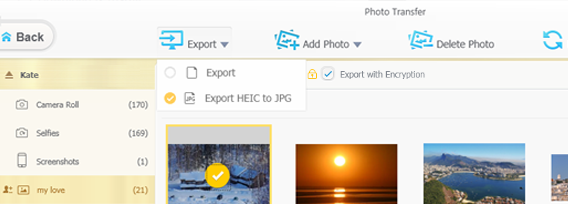
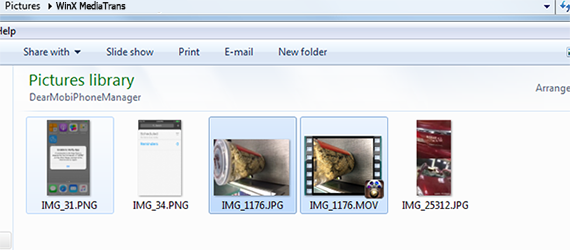
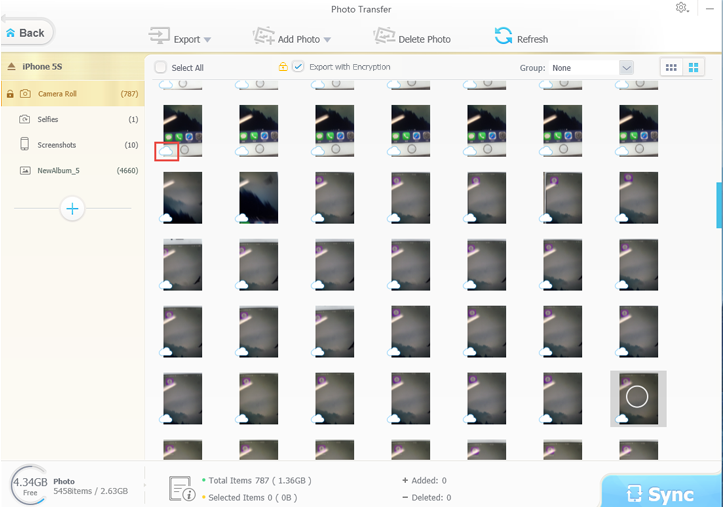
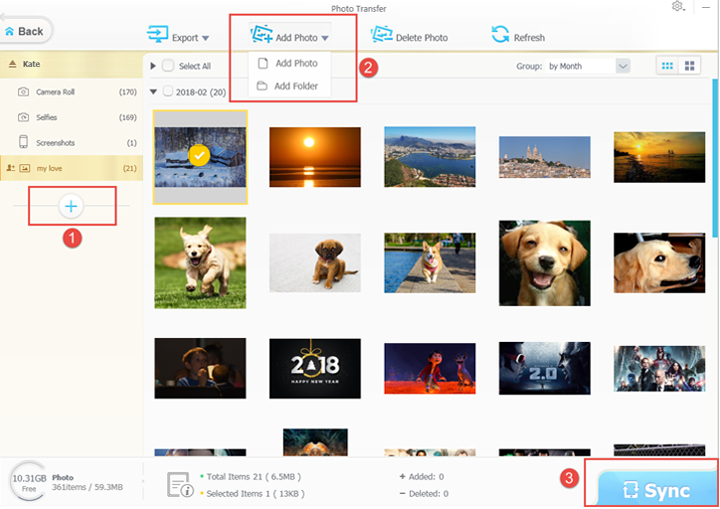
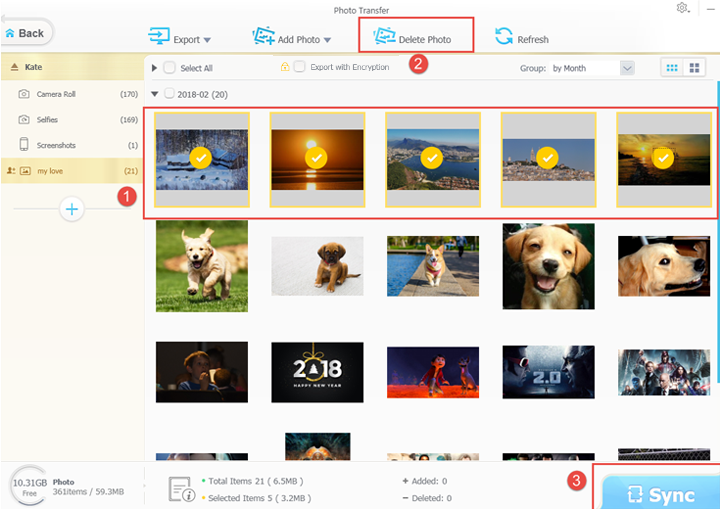
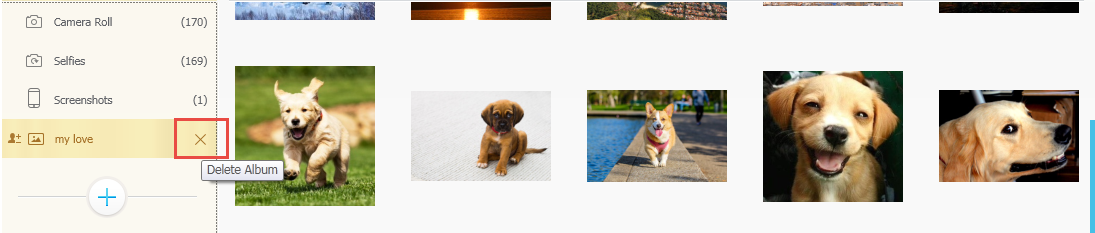
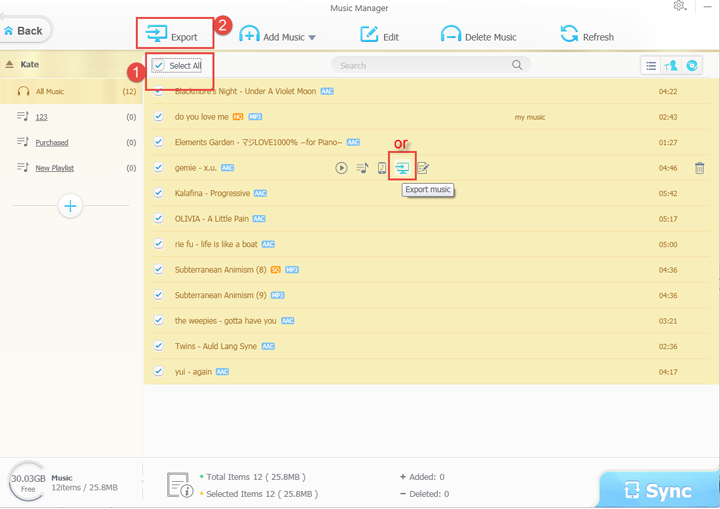
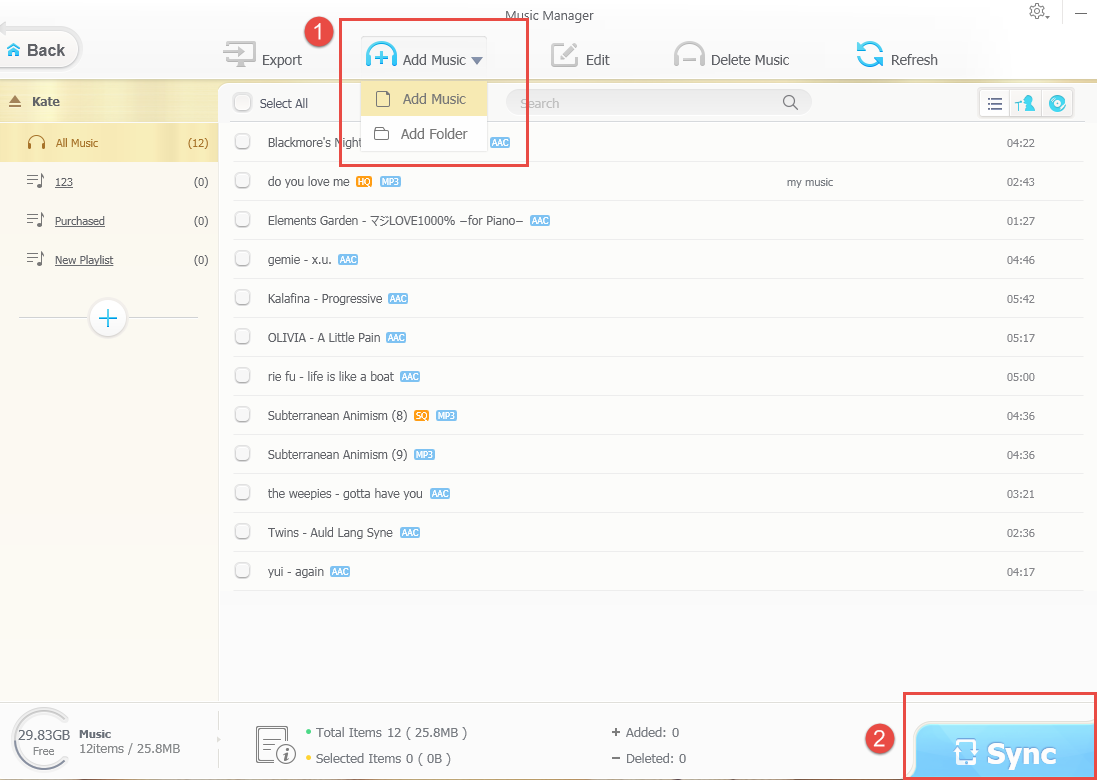
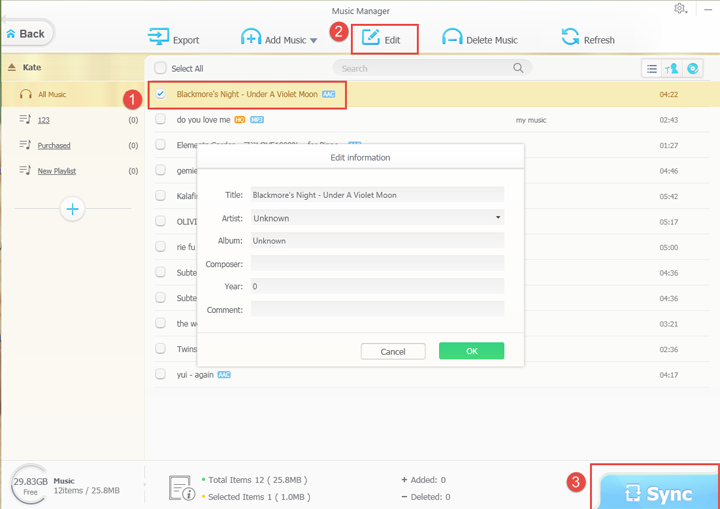
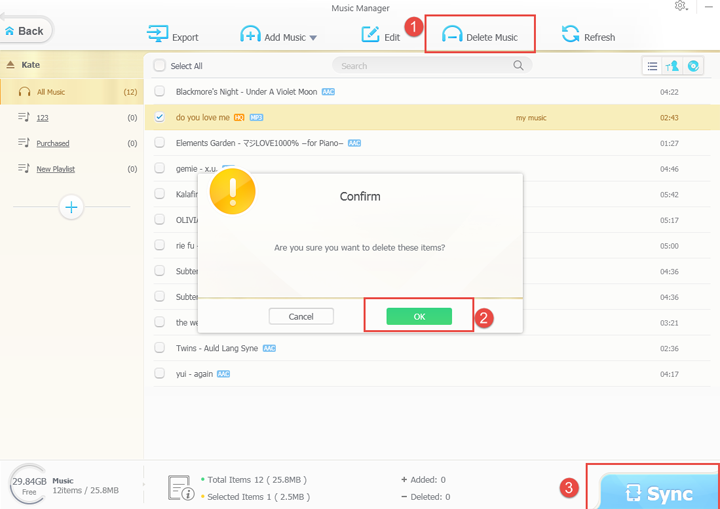
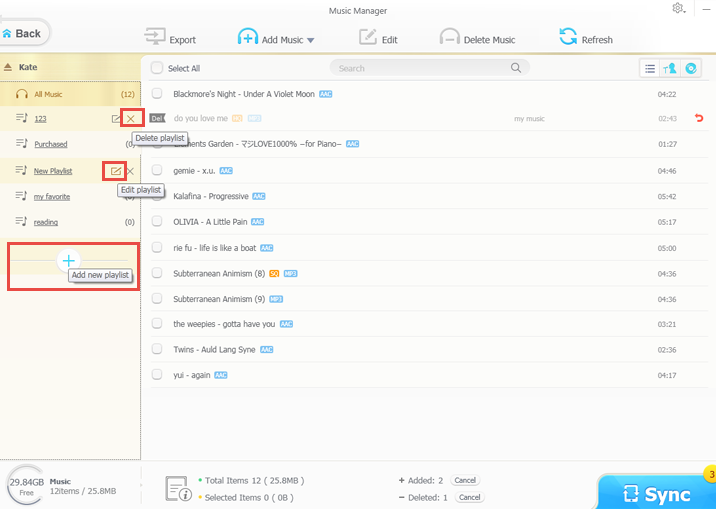
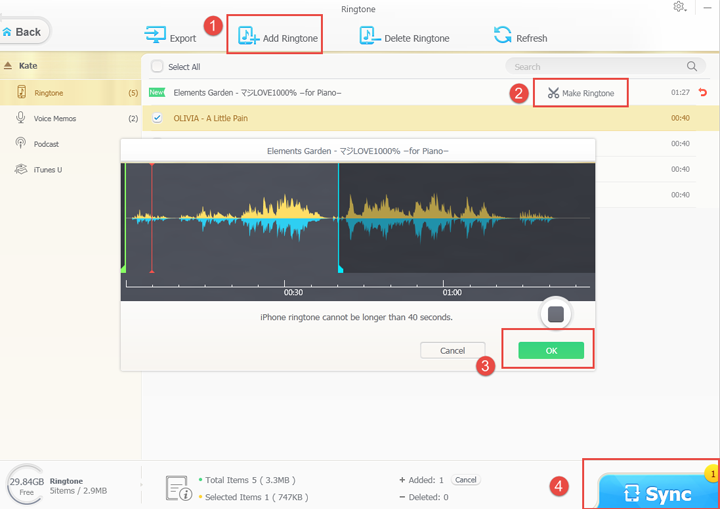
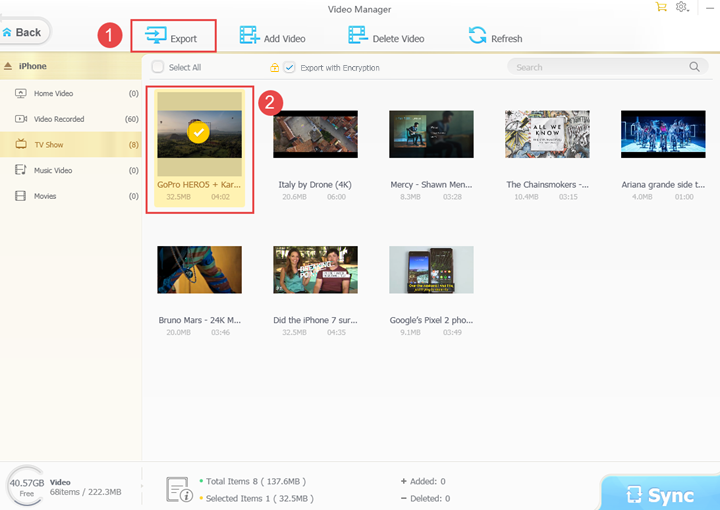
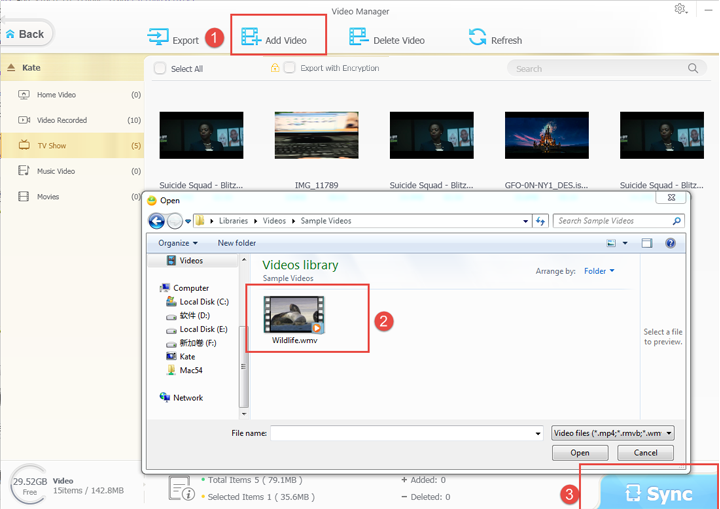
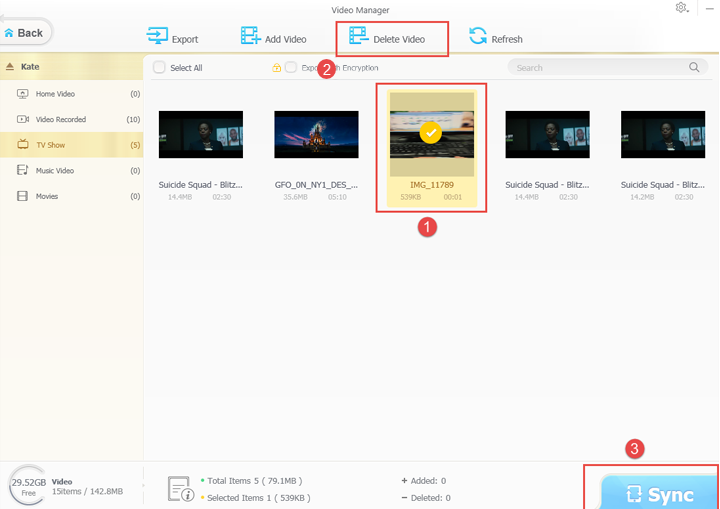
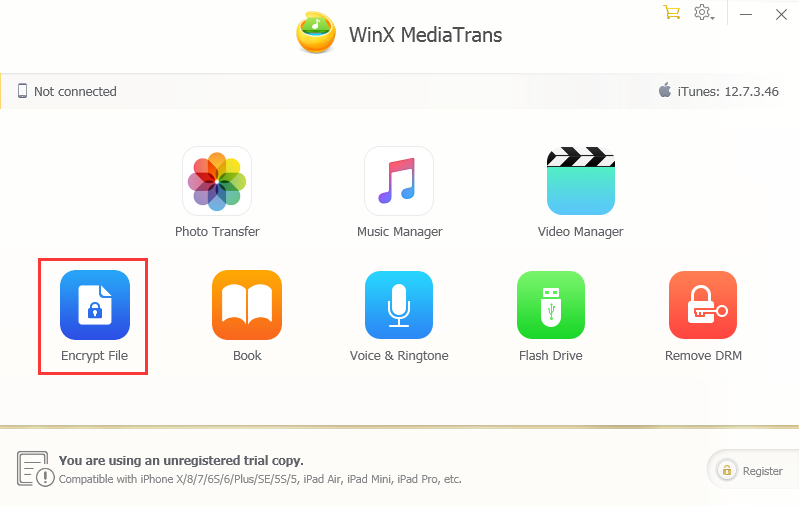
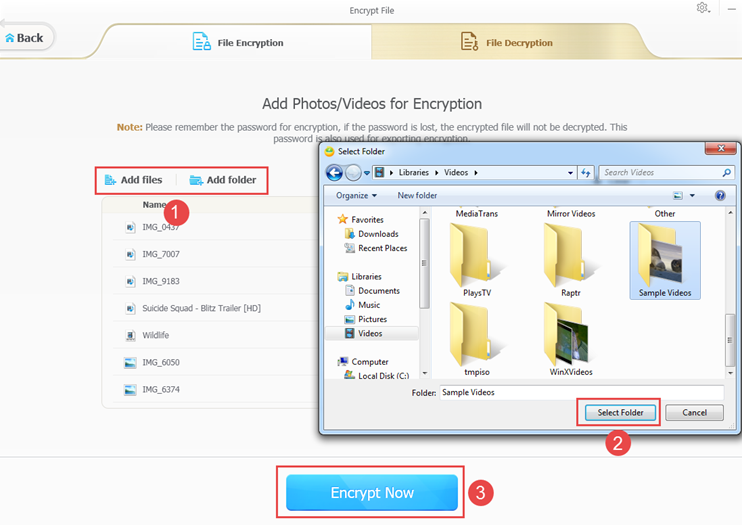
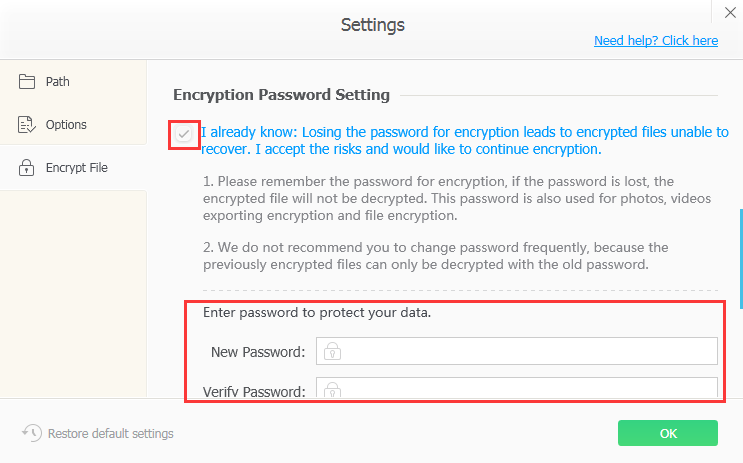
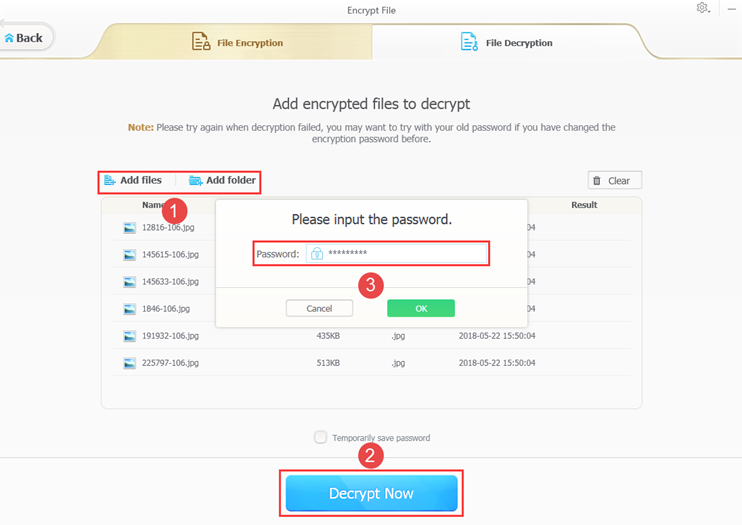
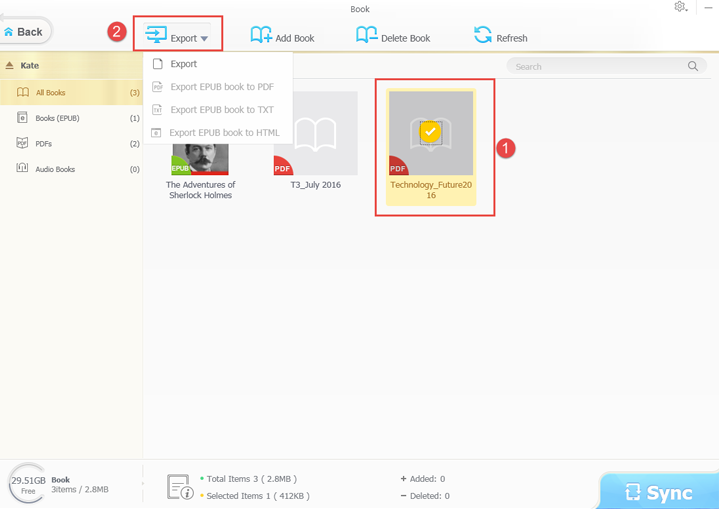
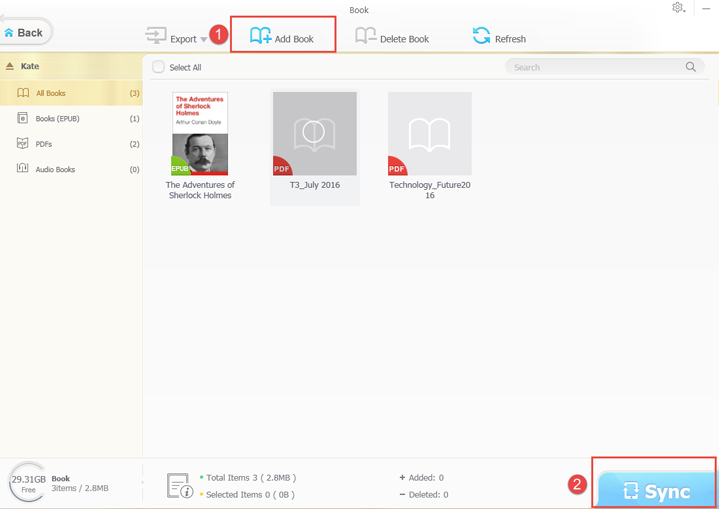
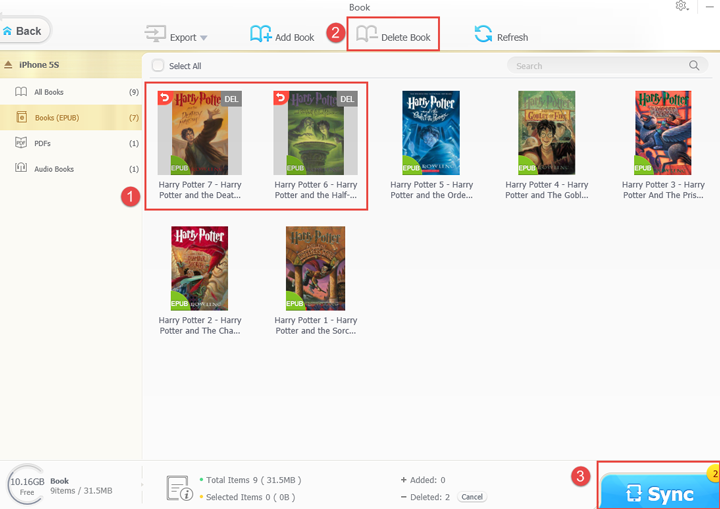
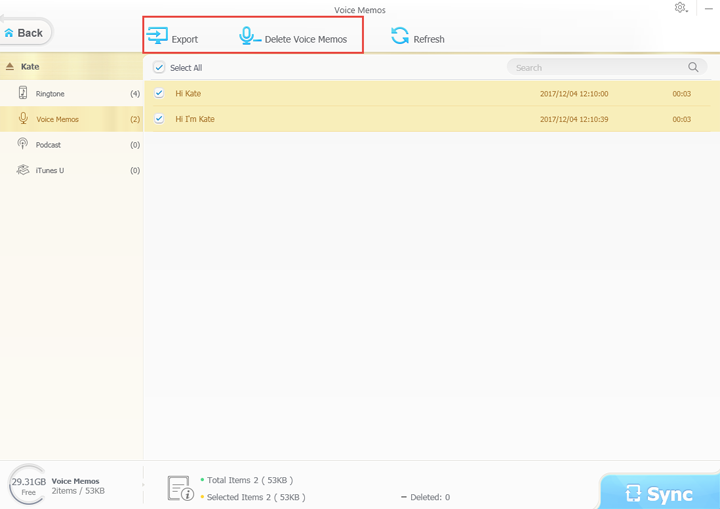
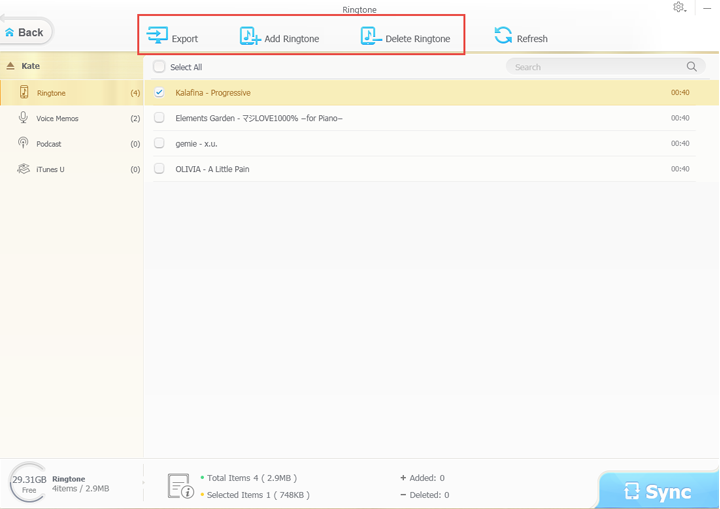
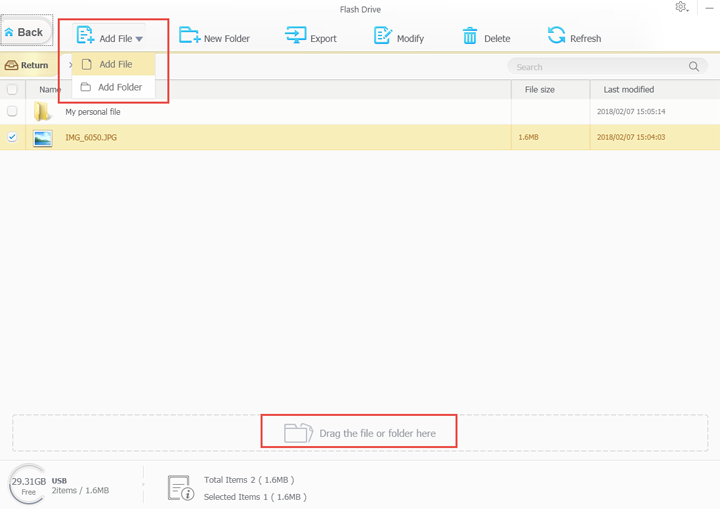
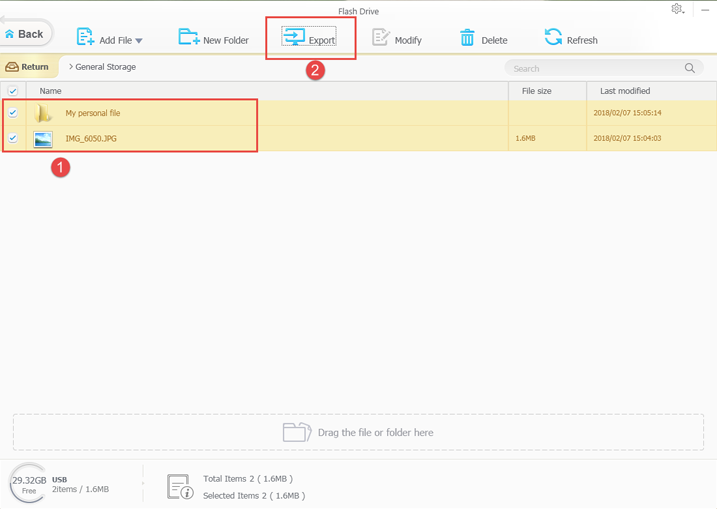
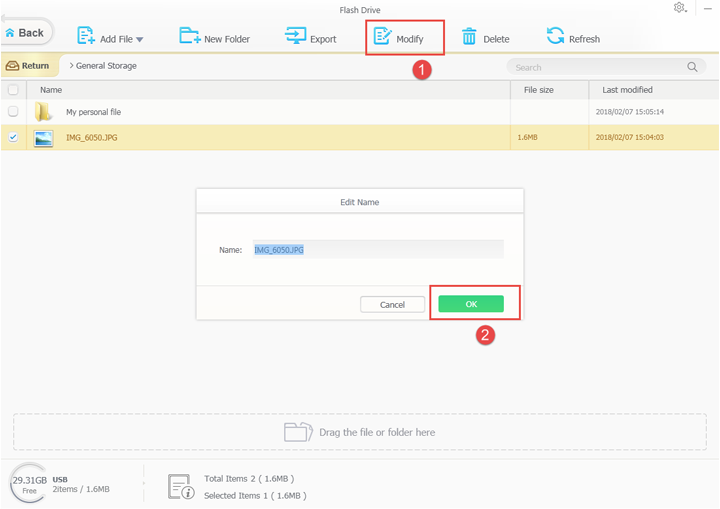
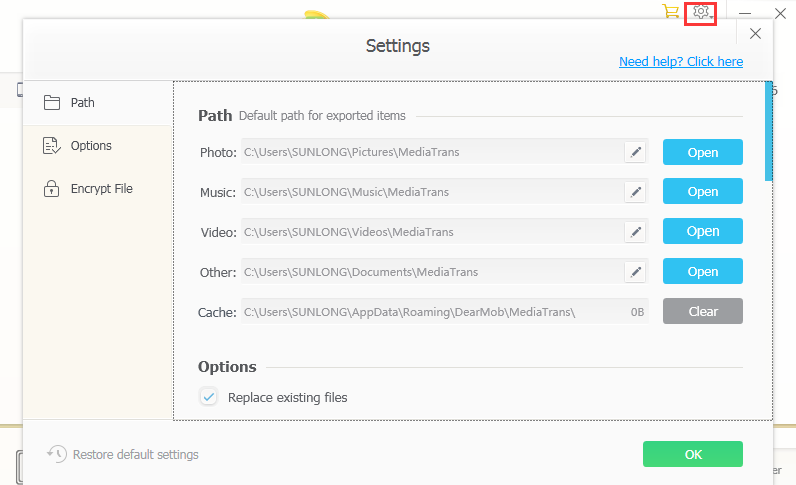
 Vous pouvez définir le chemin de destination pour les photos, la musique, les vidéos et autres fichiers exportés.
Vous pouvez définir le chemin de destination pour les photos, la musique, les vidéos et autres fichiers exportés. Ouvrir le dossier de destination spécifié.
Ouvrir le dossier de destination spécifié. Supprimez le cache (données temporaires) des images, musiques ou vidéos chargées qui restent sur votre PC.
Supprimez le cache (données temporaires) des images, musiques ou vidéos chargées qui restent sur votre PC.